Από την εισαγωγή του iPhone και του iPad, το χρησιμοποιούσα για πάντα για να μεταβώ σε οποιαδήποτε εφαρμογή, ρύθμιση ή δυνατότητα του iPhone μου. Όταν πρόκειται για το μέρος που προτιμώ σε ένα iPhone για να εκτελέσω οποιαδήποτε εργασία σε αυτό, η απάντησή μου ήταν πάντα η αναζήτηση Spotlight. Δεν υπάρχει επιστροφή όταν συνηθίσετε τη λειτουργία αναζήτησης Spotlight στο iPhone σας.
Με το νέο iOS 16, η Apple βελτίωσε περαιτέρω τη δυνατότητα αναζήτησης Spotlight σε iPhone και iPad. Θέλετε να μάθετε πώς να χρησιμοποιείτε τη λειτουργία Spotlight σε iPhone και iPad; Δείτε πώς μπορείτε να το αξιοποιήσετε στο έπακρο!
- Πώς να ενεργοποιήσετε ή να απενεργοποιήσετε την Αναζήτηση Spotlight στο iOS 16 και το iPadOS 16
- Τι μπορείτε να κάνετε με το Spotlight στο iPhone και το iPad σας;
- Πώς να αποκρύψετε Προτάσεις Siri και πρόσφατες αναζητήσεις στο Spotlight
Πώς να ενεργοποιήσετε ή να απενεργοποιήσετε την Αναζήτηση Spotlight στο iOS 16 και το iPadOS 16
Από το κουτί, η Αναζήτηση Spotlight είναι ενεργοποιημένη στο iPhone. Μπορείτε να σύρετε προς τα κάτω στην Αρχική οθόνη για να αποκτήσετε πρόσβαση σε αυτήν. Ή με το iOS 16, η Apple έχει δώσει τη θέση της στο κάτω μέρος της αρχικής οθόνης, ενώ μπορείτε επίσης να επισκεφτείτε την αναζήτηση Spotlight από την Προβολή Σήμερα.
Για κάποιο λόγο, η Apple δεν σας επιτρέπει να απενεργοποιήσετε εντελώς την Αναζήτηση Spotlight. Ωστόσο, μπορείτε να αφαιρέσετε τις προτάσεις της Siri από την αναζήτηση. Δείτε πώς:
- Ανοίξτε τις Ρυθμίσεις iPhone.
- Κάντε κύλιση προς τα κάτω μέχρι να δείτε το Siri & Search.
- Στην ενότητα ΠΡΙΝ ΑΝΑΖΗΤΗΣΗ, ενεργοποιήστε ή απενεργοποιήστε την Εμφάνιση προτάσεων.
- Στην ενότητα ΠΕΡΙΕΧΟΜΕΝΟ ΑΠΟ ΤΗΝ APPLE, ενεργοποιήστε ή απενεργοποιήστε την επιλογή Εμφάνιση στο Spotlight.
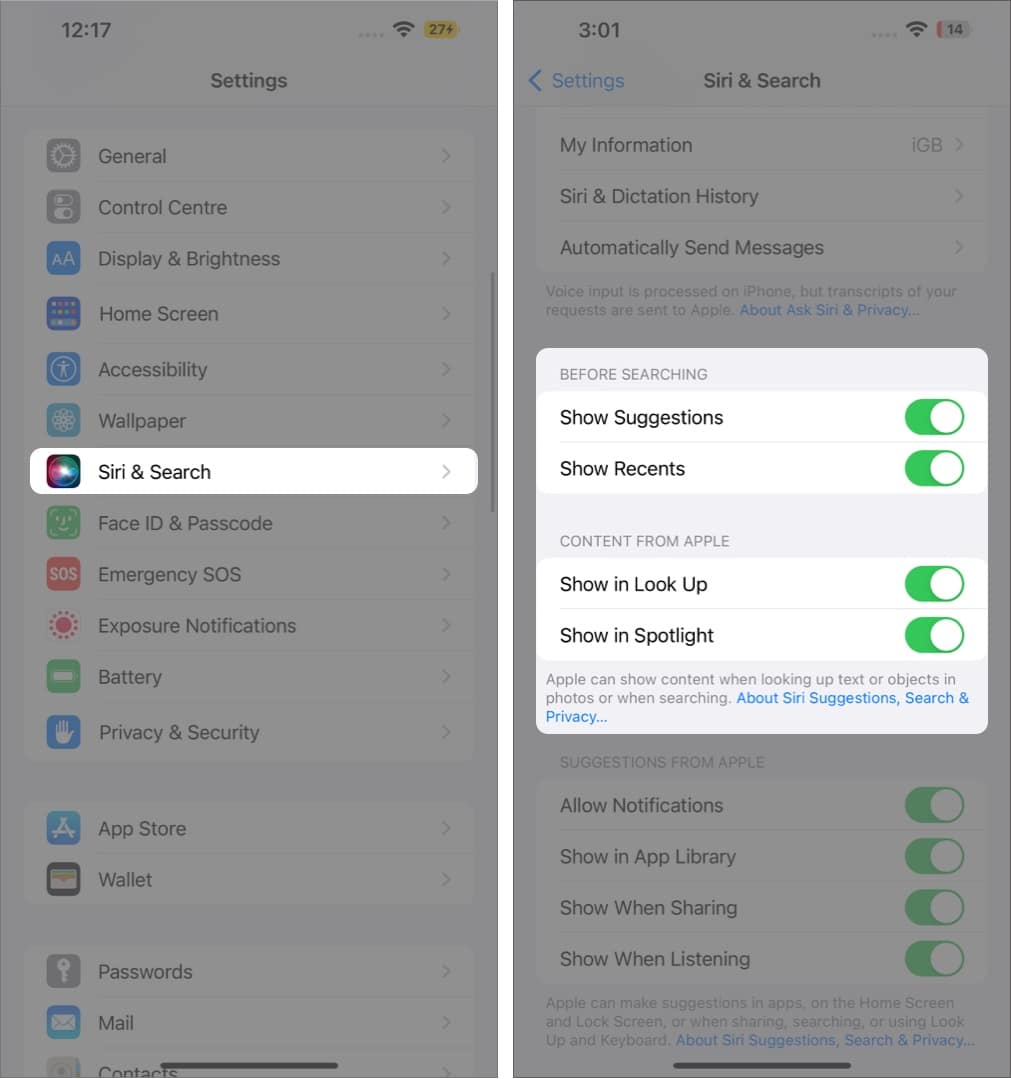
Τι μπορείτε να κάνετε με το Spotlight στο iPhone και το iPad σας;
Ενώ το Spotlight ήταν πάντα τόσο χρήσιμο, η Apple έχει βελτιώσει περαιτέρω τις περιπτώσεις χρήσης της λειτουργίας προσθέτοντας ορισμένες νέες δυνατότητες στο iOS 16, οι οποίες είναι:
- Δυνατότητα αναζήτησης εικόνων σε όλες τις εφαρμογές.
- Εκτελέστε χρήσιμες γρήγορες ενέργειες.
- Καλύτερα πλούσια αποτελέσματα.
- Ξεκινήστε τις Ζωντανές Δραστηριότητες.
- Οι Προτάσεις της Siri είναι καλύτερες.
Αν και αυτές οι νέες δυνατότητες είναι χρήσιμες, ακολουθούν οι τρόποι χρήσης τους και ορισμένες προηγούμενες χρήσιμες λειτουργίες στην αναζήτηση Spotlight.
1. Εγκαταστήστε, μετακινήστε και διαγράψτε εφαρμογές απευθείας από το Spotlight
Τώρα η λήψη των εφαρμογών δεν ήταν ποτέ πιο εύκολη. Μπορείτε να λάβετε μια επιλογή για λήψη της εφαρμογής απευθείας από την αναζήτηση Spotlight, εάν δεν έχετε την εφαρμογή στο iPhone σας. Αυτή η δυνατότητα εισήχθη στο iOS 16 και βελτιώθηκε στο iOS 16 για να υποστηρίζει περισσότερες και καλύτερες αναζητήσεις και προτάσεις εφαρμογών.
Πριν από το iOS 15, η προσθήκη μιας εφαρμογής στην Αρχική οθόνη ήταν αδύνατη. Τώρα, μπορείτε να σύρετε την εφαρμογή από την Αναζήτηση Spotlight απευθείας στην Αρχική οθόνη χωρίς να μεταβείτε στη Βιβλιοθήκη εφαρμογών. Ομοίως, μπορείτε να απεγκαταστήσετε απευθείας εφαρμογές από την Αναζήτηση Spotlight.

2. Αναζήτηση κειμένου μέσα στις φωτογραφίες
Το καλύτερο χαρακτηριστικό που ένιωσα για την αναζήτηση Spotlight είναι η ικανότητά της να αναζητά κείμενο σε φωτογραφίες χρησιμοποιώντας Ζωντανό κείμενο. Αυτή η δυνατότητα εξάγει το κείμενο από τις φωτογραφίες σας και σας βοηθά να αντιγράψετε, να επικολλήσετε και να πραγματοποιήσετε ενέργειες με βάση το κείμενο που υπάρχει στη φωτογραφία.
Το Spotlight Search ευρετηριάζει ολόκληρο το κείμενο στις φωτογραφίες σας. Χρησιμοποιώντας αυτό, μπορείτε να κάνετε απευθείας αναζήτηση σε φωτογραφίες από την Αναζήτηση Spotlight. Ας υποθέσουμε ότι θέλετε να αναζητήσετε μια φωτογραφία αλλά δεν θυμάστε πότε τραβήξατε τη φωτογραφία. Θυμάσαι όμως κάποιες λέξεις που αναφέρονται στη φωτογραφία.
Ανοίξτε την Αναζήτηση Spotlight και πληκτρολογήστε απευθείας τις λέξεις που θυμάστε και voila! Το Spotlight Search σας παρουσιάζει την ίδια φωτογραφία. Αυτό είναι χρήσιμο σε τόνους καταστάσεων.

3. Αναζήτηση από την αρχική οθόνη του iPhone
Ενώ η δίψα μου για iPhone με μεγάλη οθόνη δεν εξαφανιζόταν, η Apple πρόσθεσε μια γραμμή αναζήτησης Spotlight στο κάτω μέρος της οθόνης που μας βοηθά να χρησιμοποιούμε καλύτερα τα iPhone με το ένα χέρι και αυξάνει περισσότερο την προσβασιμότητα. Αν και ήταν εύκολο να σύρετε προς τα κάτω οπουδήποτε στην οθόνη για να αποκτήσετε πρόσβαση στην αναζήτηση Spotlight τώρα, είναι πιο εύκολο να αποκτήσετε πρόσβαση σε αυτήν με ένα απλό πάτημα του αντίχειρα.

4. Περισσότερες επιλογές για επαφές
Αυτή τη φορά, η οθόνη επαφών ανανέωσε τη διεπαφή χρήστη στο μηδέν. Παρέχει αποτελέσματα με βάση τα συμφραζόμενα, όπως η τελευταία κλήση σε αυτήν την επαφή και τα μηνύματά σας και εμφανίζει ενέργειες από άλλες εφαρμογές.
Τώρα, θα έχετε μια άμεση επιλογή για να επικοινωνήσετε με το άτομο μέσω άλλων εφαρμογών — όπως να στείλετε ένα μήνυμα στο WhatsApp. Το Spotlight Search δείχνει ακόμη και τις φωτογραφίες του ατόμου, αν υπάρχουν, στο iPhone σας.
Πατώντας το σύμβολο $ θα μεταφερθείτε στην εφαρμογή Μηνύματα στο iPhone. Τώρα μπορείτε να πληρώσετε απευθείας την επαφή χρησιμοποιώντας την υπηρεσία Apple Pay. Επιπλέον, μπορείτε να χρησιμοποιήσετε το Apple Pay για να πληρώσετε απευθείας την επαφή από την Αναζήτηση Spotlight.
5. Γρήγορη αναζήτηση για ταινίες και τηλεοπτικές εκπομπές
Τα αποτελέσματα των ταινιών και των τηλεοπτικών εκπομπών έχουν πλουτίσει στο iOS 16. Αντί να κάνετε αναζήτηση στο Google για την τηλεοπτική εκπομπή που θέλετε να παρακολουθήσετε και στη συνέχεια να κάνετε αναζήτηση στην υπηρεσία ροής, μπορείτε να αναζητήσετε απευθείας την εκπομπή στην Αναζήτηση Spotlight. Το iOS θα σας μεταφέρει στη σελίδα της υπηρεσίας ροής.
Τα αποτελέσματα αναζήτησης σας παρέχουν επίσης αξιολογήσεις Rotten Tomatoes και IMDb. Μαζί με τα αποτελέσματα σχετικά με τηλεοπτικές εκπομπές και ταινίες, μπορείτε να βουτήξετε στα αποτελέσματα αναζήτησης για το καστ και άλλα μέλη του πληρώματος.

6. Δυνατότητα αναζήτησης εικόνων σε όλες τις εφαρμογές
Με τη βοήθεια της νευρωνικής μηχανής της Apple στο τσιπ Bionic και τους αλγόριθμους που έχει εφαρμόσει η Apple στο νέο iOS 16, ο χρήστης μπορεί πλέον να αναζητήσει εικόνες σε οποιαδήποτε εφαρμογή που περιέχει τη βιβλιοθήκη εικόνων στο iPhone. Στις περισσότερες περιπτώσεις, το Spotlight χρησιμοποιεί πληροφορίες από εικόνες σε Μηνύματα, Σημειώσεις και Αρχεία για να επιτρέψει την αναζήτηση κατά τοποθεσίες, άτομα, σκηνές ή ακόμα και εικόνες αντικειμένων, όπως κείμενο, σκύλο ή αυτοκίνητο.

7. Πρόσβαση σε κλιπ εφαρμογών από τα αποτελέσματα αναζήτησης
Τα φώτα της δημοσιότητας στο iPhone εμφανίζουν ενέργειες για τις επιχειρήσεις στα αποτελέσματα των Χαρτών. Εκτός από την πραγματοποίηση κλήσης, τη λήψη οδηγιών και τον έλεγχο των ωρών, εάν μια επιχείρηση υποστηρίζει Κλιπ εφαρμογών, μπορείτε πλέον να έχετε την επιλογή να εγκαταστήσετε το Κλιπ εφαρμογής για αυτήν την επιχείρηση στο αποτέλεσμα του Χάρτη Αναζήτησης Spotlight.
Για παράδειγμα, από μια αναζήτηση, μπορεί να σας ζητηθεί να εμφανίσετε το μενού ενός εστιατορίου, να κλείσετε τραπέζι, να κλείσετε ραντεβού, να παραγγείλετε φαγητό σε πακέτο, να εγγραφείτε σε μια λίστα αναμονής, να δείτε ώρες προβολής, να πληρώσετε για στάθμευση, να ελέγξετε τις τιμές και να κάνετε πολλά άλλα.
8. Βρείτε μια τοποθεσία, ένα συμβάν ημερολογίου, αρχεία και άλλα
Δεδομένου ότι το Spotlight Search είναι ενσωματωμένο σε κάθε τμήμα του οικοσυστήματος iOS, καθιστά ολόκληρο το σύστημα δυνατότητα αναζήτησης. Το Spotlight Search στο iOS 16 λειτουργεί πολύ όπως το Spotlight του Mac και κάνει το Spotlight Search το «Google» του τηλεφώνου σας.
Μπορείτε να αναζητήσετε έγγραφα στην εφαρμογή Αρχεία, να αναζητήσετε ένα μήνυμα κειμένου στη γραμμή αναζήτησης, να ελέγξετε το ημερολόγιό σας και να κάνετε περισσότερα με το Spotlight.
9. Εκτελέστε χρήσιμες γρήγορες ενέργειες
Το Spotlight μπορεί πλέον να χρησιμοποιηθεί για την εκτέλεση γρήγορων ενεργειών στο iPhone. Μπορεί να ξεκινήσει γρήγορα τα χρονόμετρα, να ενεργοποιήσει τη λειτουργία εστίασης, να κάνει shazam ένα τραγούδι ή ακόμα και να ενεργοποιήσει τυχόν ενσωματωμένες συντομεύσεις. Με αυτό, η Apple έκανε την αναζήτηση ενεργειών ευκολότερη από ό,τι μπορεί κανείς να φανταστεί.
Αυτές οι εργασίες μπορούν να εκτελεστούν με μερικά χτυπήματα. Όσο εύκολο γίνεται. Κάνει την εκτέλεση ενεργειών ευκολότερη και ταχύτερη. Μια ακόμη λειτουργικότητα που υπάρχει με το νέο iOS 16 είναι ότι μπορείτε να αναζητήσετε το όνομα της εφαρμογής που της έχει εκχωρήσει συντομεύσεις και τα αποτελέσματά σας θα εμφανίσουν όλα αυτά τα αποτελέσματα που σχετίζονται με την εφαρμογή.

10. Ξεκινήστε τις Ζωντανές Δραστηριότητες από την Αναζήτηση Spotlight
Ξεκινήστε ζωντανές δραστηριότητες όπως η παρακολούθηση ενός αθλητικού παιχνιδιού από ένα αποτέλεσμα του Spotlight! Καλά διαβάσατε, μπορείτε να μάθετε το σκορ του αγαπημένου σας παιχνιδιού που συμβαίνει στη ζωή. εν κινήσει, απλώς πληκτρολογήστε το όνομα του παιχνιδιού ή του πρωταθλήματος και θα λάβετε τα αποτελέσματα, αυτά τα σκορ ενημερώνονται επίσης ζωντανά όλη την ώρα, ώστε να μην παραλείπετε καμία ενημέρωση.
Πώς να αποκρύψετε Προτάσεις Siri και πρόσφατες αναζητήσεις στο Spotlight
- Ανοίξτε τις Ρυθμίσεις iPhone.
- Κάντε κύλιση προς τα κάτω μέχρι να δείτε το Siri & Search.
- Στην ενότητα ΠΡΙΝ ΑΝΑΖΗΤΗΣΗ, απενεργοποιήστε την επιλογή “Εμφάνιση προτάσεων” και “Εμφάνιση πρόσφατων”.
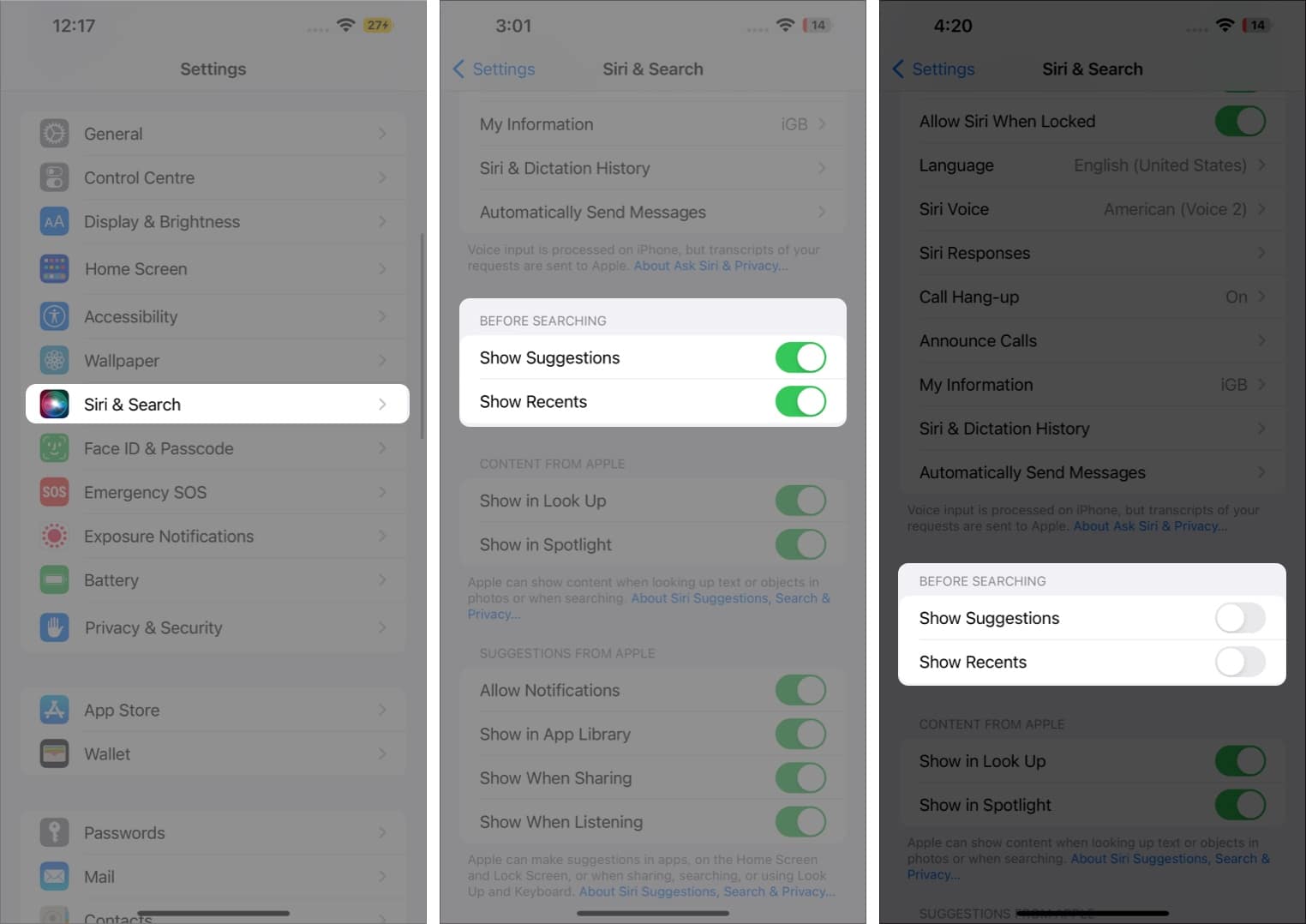
Η Apple δεν σας επιτρέπει να διαγράψετε το ιστορικό αναζήτησης Spotlight. Εάν αναζητήσατε κάτι που σας οδήγησε στο Safari, θα πρέπει να αφαιρέσετε την αναζήτηση από το Google. Δείτε πώς μπορείτε να διαγράψετε την Αναζήτηση Google και άλλες δραστηριότητες στο iPhone σας.
συμπέρασμα
Η Apple έχει κάνει σίγουρα ένα μεγάλο βήμα στην Αναζήτηση Spotlight στο iOS 16. Λειτουργίες όπως η αναζήτηση ζωντανού κειμένου είναι ένα μεγάλο βήμα για να γίνει πιο χρηστική η Αναζήτηση Spotlight και είμαι σίγουρος ότι μόλις αρχίσετε να χρησιμοποιείτε τη νέα Αναζήτηση Spotlight, θα εκπλαγείτε από τις δυνατότητές του.
Έχετε άλλη συμβουλή για την Αναζήτηση Spotlight; Ενημερώστε μας στην ενότητα σχολίων παρακάτω!
Μπορεί να σου αρέσει επίσης,
- Πώς να προσαρμόσετε την οθόνη κλειδώματος του iPhone σας στο iOS 16
- Πώς να ρυθμίσετε τον εξατομικευμένο χωρικό ήχο για AirPods και Beats
- Η αναζήτηση Spotlight δεν λειτουργεί στο iPhone; 6 γρήγορες επιδιορθώσεις











